Изтриване на игра в парата
Изтриването на играта в Steam е съвсем проста. Това въобще не е по-трудно, а по-лесно, отколкото премахването на игра, която не е свързана с Steam. Но в редки случаи изтриването на игра може да доведе потребителя до задънена улица, тъй като когато се опитате да изтриете игра, желаната функция не се показва. Как да изтриете игри в Steam и какво да направите, ако играта не бъде изтрита - прочетете повече за това.
Първо, помислете за стандартния начин да премахнете играта на Steam. Ако това не помогне, ще трябва да изтриете играта ръчно, но повече по-късно.
съдържание
Как да премахнете играта на Steam
Отидете в библиотеката на вашите игри в Steam. За да направите това, кликнете върху съответния елемент в горното меню.
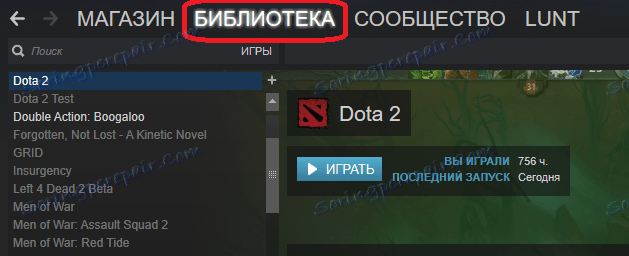
Библиотеката съдържа всички игри, които сте купили или дарили на Steam. Има инсталирани и не инсталирани приложения за игри. Ако имате много игри, използвайте полето за търсене, за да намерите подходящата опция. След като намерите играта, която трябва да изтриете, кликнете с десния бутон на мишката върху него и изберете "Изтриване на съдържание".
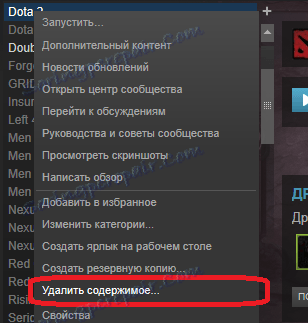
След това ще започне процесът на премахване на играта, което се показва чрез малък прозорец в средата на екрана. Този процес може да отнеме различно време в зависимост от начина на отстраняване на играта и колко заема пространството на твърдия диск на компютъра ви.
Какво трябва да направя, ако елементът "Изтриване на съдържание", когато кликнете с десния бутон на мишката върху играта, не съществува? Този проблем всъщност е решен лесно.
Как да премахнете игра от библиотеката на Steam
Така че, опитахте да изтриете играта, но няма съответстващ елемент, който да я изтриете. С изтриването на приложения за Windows тази игра също не може да бъде изтрита. Този проблем често се случва, когато инсталирате различни добавки за игри, които се представят като отделна игра или модификации от малко известни разработчици на приложения за игри. Не се отчайвайте.
Трябва само да изтриете папката с играта. За да направите това, кликнете върху играта, която не може да се играе с десния бутон на мишката и изберете "Properties". След това отворете раздела Местни файлове.
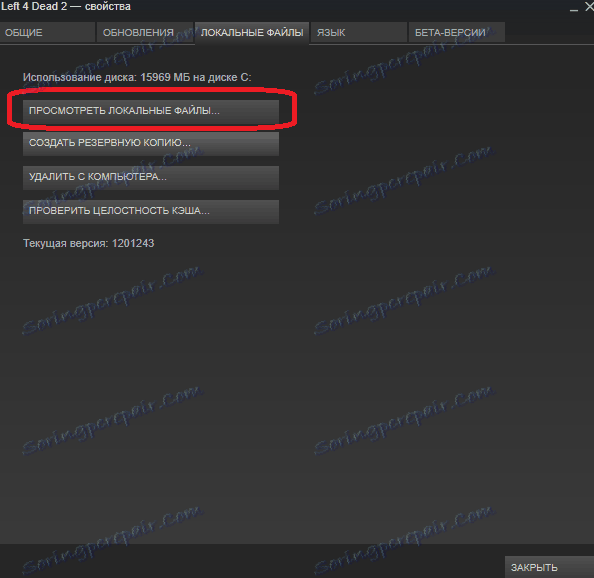
След това се нуждаете от елемента "Преглед на локалните файлове". След като кликнете върху него, ще се отвори папката с играта. Отидете в папката по-горе (в която се съхраняват всички игри с Steam) и изтрийте папката на играта, която не може да се играе. Остава да премахнете линията с играта от библиотеката Steam.
Това може да стане, като кликнете върху линията с отдалечената игра с десния бутон на мишката и изберете елемента "Промяна на категории". В прозореца, който отваря селекцията на категорията на играта, трябва да отметнете елемента "Скриване на тази игра в моята библиотека".
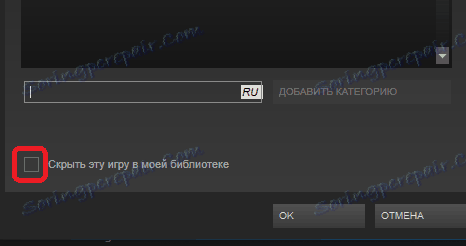
След това играта ще изчезне от списъка във вашата библиотека. Можете да прегледате списъка на скритите игри по всяко време, като изберете подходящия филтър в библиотеката на играта.
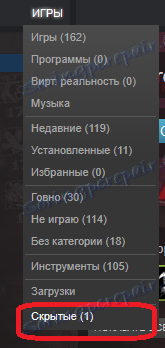
За да върнете играта в нормално състояние, отново ще трябва да кликнете върху нея с десния бутон на мишката, изберете раздела за промяна на категорията и премахнете отметката, потвърждаваща скриването на играта от библиотеката. След това играта ще се върне към обичайния списък на игрите.
Единственият недостатък на този начин за премахване може да бъде оставащите записи в регистъра на Windows, свързани с отдалечената игра. Но те могат да бъдат почистени чрез подходящи програми за почистване на системния регистър чрез търсене по името на играта. Или можете да направите това без програми на трети страни, като използвате вграденото търсене в системния регистър на Windows.
Сега знаете как да премахнете игра от Steam, дори ако не е премахната по обичайния начин.